-hi mình mới sưu tập được thằng này có tên là Battery Doubler. nghe giời thiệu thì nó có thể tăng thời gian sử dụng pin lên tới 200%. lớp mình pà kon cũng nhìu lap wa nên post cho anh em nào xài thì tải về xài nha
-nếu hay thì nhấn "+" ở phía bên phải đó nha.


đây link download nà:
http://www.dachshundsoftware.com/BatterySetup.exe- nói wa 1chut hen:
* đây là phiên bản 1.2.1 các bạn tải về rồi setup bìn thườn
*sau khi setup xong chương trình sẽ tự chạy vì chưa có key nên nó sẽ đếm ngược sau 20s sẽ thấy hình sau
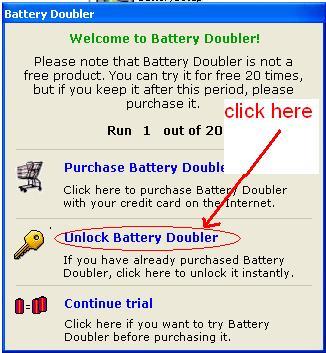
* các bạn copy cái này vô
name ARTeam
key 9076132509658
*đăng ký thành công nha. tiếp tục right click vô khúc xương ở dưới taskbar gần icon card mạng đó chọn battery doubler>> show main menu

Màn hình chính xuất hiện, bạn chọn tab Main, trong mục Enable Battery doubler chọn Option, đánh dấu check vào hai ô Force CPU to use 99% Power và ô Activeate Processor Cycling. (Vì khi tốc độ CPU hoạt động đến 100% thì tốc độ của quạt giải nhiệt sẽ tăng lên đáng kể và kèm theo đó là việc tiêu thụ nguồn pin của máy. Do đó, Battery Doubler sẽ kiềm chế tốc độ của CPU không vượt quá ngưỡng 99% để thực hiện tiết kiệm nguồn cho máy).
Sau đó, chọn OK và chọn Yes để chương trình bắt đầu hoạt động.
Kế đến, chọn Yes trong mục Enable Turbo Charge để tăng tốc độ nạp nguồn vào pin khi máy kết nối với nguồn điện bên ngoài (tính năng này là cần thiết cho những chuyến du lịch hay là những cuộc hôi họp cần phải nạp pin nhanh).

Chuyển sang phần Autonomy, bạn hãy chọn Maximum autonomy để tăng khả năng sử dụng pin lên đến 200% (cực kỳ tiết kiệm) hoặc bạn cũng có thể chọn một trong hai tùy chọn còn lại là 120% (tối ưu hiệu suất), hoặc 170%(cân bằng giữa hai chế độ).

Tiếp theo, trong mục Option, bạn đánh dấu vào tất cả các tùy chọn của chương trình. Bởi lẽ những thiết bị mở rộng của laptop cũng là nguyên nhân tiêu hao nguồn không cần thiết, ví dụ như tốc độ đọc của nhũng ổ CD là 52X nhưng thực chất khi xem phim thì chỉ cần 2X là đủ, và bình thường thì những thiết bị này không được sử dụng đến nhưng vẫn chiếm dụng nguồn của máy. Độ sáng của màn hình, và đặc biệt là tốc độ quay của ổ cứng, cũng làm cho nguồn pin mau bị cạn kiệt. Đối với những ổ cứng hỗ trợ DMA, tốc độ quay cực nhanh song không thật cần thiết khi ta chỉ cần máy tính hoạt động bình thường. Vì thế, khi bạn dùng máy tính xách tay ở trạng thái di động, không cắm nguồn, thì việc giảm thiểu tối đa những vấn đề thế này càng nhiều càng tốt.

Cuối cùng, vào tab Wizard: Để kiểm tra xem sau khi thiết lập những thông số tối ưu thì thời gian sử dụng có thể tăng lên bao nhiêu so với ban đầu, bạn chọn vào Compare Autonomy, đợi khoảng mười giây sẽ thấy được kết quả ở dòng With Battery Doubler.
Ngoài ra, nếu máy tính của bạn có những biểu hiện bất thường về nguồn như tình trạng hết nguồn nhanh hơn bình thường, hoặc là máy tự động hibernate mặc dù nguồn vẫn còn, bạn cần sử dụng chức năng Recalibrate battery để khắc phục những vấn đề này.

